Šomēnes mēs daudz apskatījām Mac datora bloķēšanas ekrāna lietotnes, un katrai mūsu aplūkotajai lietotnei bija sava īpaša funkcija, kas to atšķir. Bloķējiet ekrānu ir Mac lietotne 3 USD vērtībā.99 Mac lietotņu veikalā, un tajā burtiski ir viss, ko jūs, iespējams, varētu vēlēties lockscreeen lietotnē. Papildus pulksteņa, pielāgota fona, iTunes vadības ierīču un trīs dažādu paroles iestatīšanas veidu pievienošanai lietotne ļauj pievienot arī paroles mājienu (funkcija pēc noklusējuma pieejama operētājsistēmā Windows 7), bloķēt sistēmu, izmantojot īsinājumtaustiņu, un atspējot Gulēt funkcija. Paroles var uzzīmēt gan ar brīvu roku, gan ar deviņu punktu režģi, kas abi ir iestatīti, izmantojot peli, un nav nepieciešams skārienpaliktnis. Turklāt lietotne ļaus jums aptumšot ekrānu, kad ir ieslēgts ekrānsaudzētājs, iestatīs lietotni iespējot ekrānsaudzētāju, ja sistēma ir bijusi dīkstāvē, un definēs darba, filmas vai prezentācijas režīmus, lai lietotne nemaldinātu sistēmu, ka tā ir. dīkstāvē, kad tā nav. Iespaidu? Lasiet tālāk, lai uzzinātu vairāk.
Pirmoreiz palaižot lietotni, jūs redzēsitmazs logs ar trim pogām, kas ļauj nekavējoties bloķēt sistēmu, bloķēt to, bet neļaut tai gulēt, un definēt sistēmas dīkstāves laiku, pirms lietotne automātiski bloķē ekrānu. Šajā logā noklikšķiniet uz zobrata pogas, lai atvērtu lietotnes preferences un iestatītu paroli.
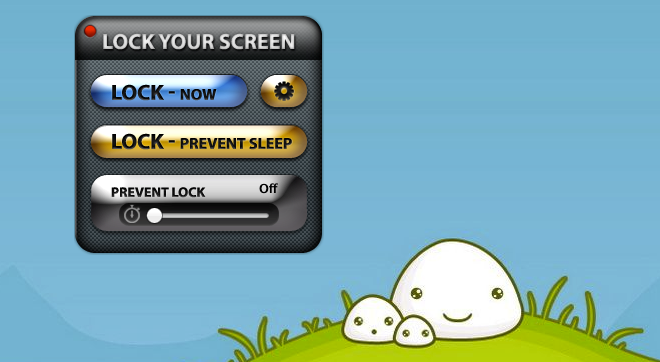
Iekš Vispārīgi cilnē preferencēs atlasiet, vai lietotne ir vai navtiks palaists pie pieteikšanās, ja tas bloķēs ekrānu, kad tas tiks atvērts, un, ja ekrānam vajadzētu būt bloķētam, kad sistēma iet gulēt. Varat modificēt noklusējuma īsinājumtaustiņu, paslēpt izvēlnes joslas ikonu un izvēlēties, cik ilgi sistēmai vajadzētu būt dīkstāvē, pirms lietotne to bloķē.
No Drošība cilni, jūs varat iestatīt paroli un izvēlēties, kādu bloķēšanas metodi vēlaties izmantot. Drošība cilne ir sadalīta četrās cilnēs. Noklusējuma bloķēšana cilne ļauj jums izvēlēties, kā tiek aktivizēta atbloķēšana, t.i., noklikšķinot uz bloķēšanas ikonas, ievelkot režģi, zīmējot starp punktu režģi, ierakstot paroli un slīdot bloķēšanu vai vienkārši ierakstot paroli.
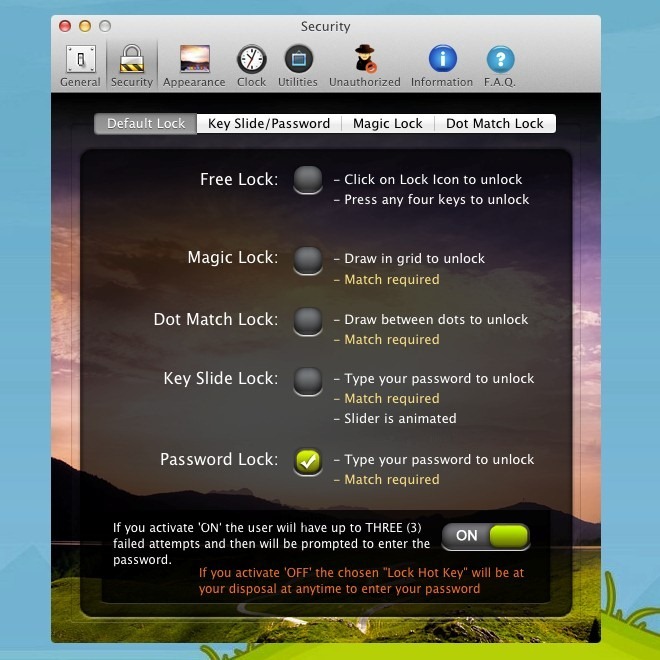
Pārējās trīs cilnes ļauj iestatīt paroli, taču jābrīdina, ka ir nepieciešams laiks, lai precīzi novilktu paroli. Izmantojot peli, tiek ievadītas režģa un ar rokām uzzīmētās paroles.
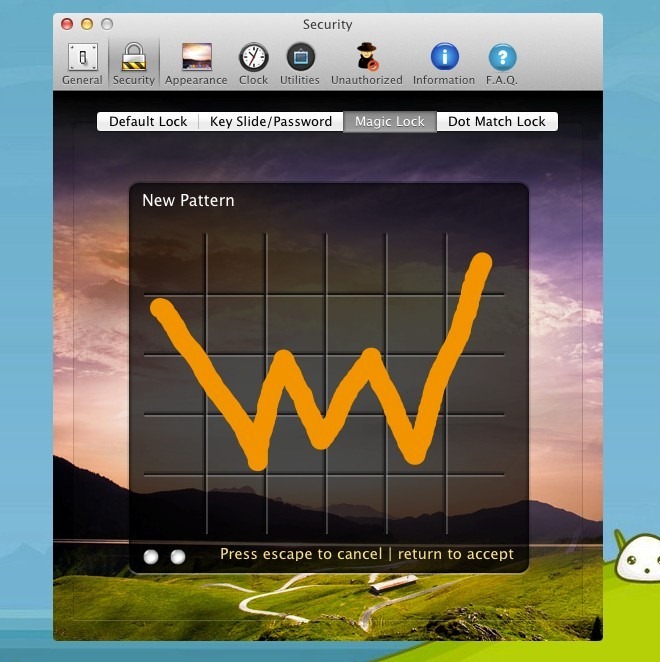
No Izskats cilni, atlasiet attēlu (-us) ekrānsaudzētājam, atlasiet lietotāja informāciju, kas parādīsies ekrānā, pievienojiet personalizētu tekstu un atlasiet animācijas atbloķēšanu. No Pulkstenis cilnē atlasiet vēlamo pulksteņa stilulockscren (lietotne lūgs izmantot jūsu pašreizējo atrašanās vietu, ja izvēlējāties stilu, kas atbalsta laika apstākļu informāciju), ievadiet savu pilsētu, atlasiet laika formātu un laika apstākļu vienību. Komunālie pakalpojumi cilne nodrošina fotoattēlu slaidrādi, iTunes atskaņotāju, ekrāna toni, nelasītos e-pastus un sistēmas skaņas.
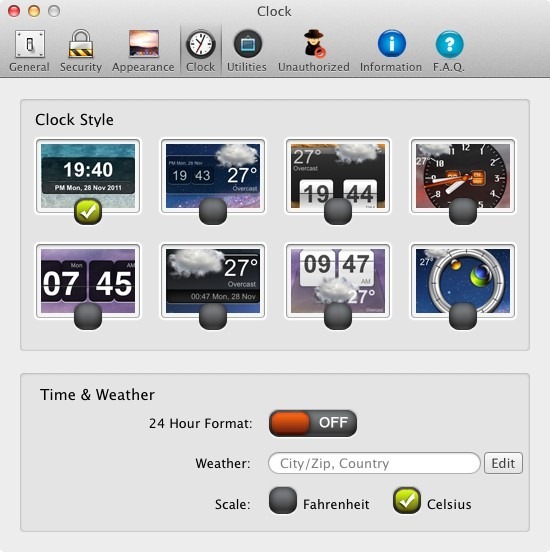
Kad esat iestatījis lietotni tā, kā jums patīk, varat bloķēt ekrānu, izmantojot karsto taustiņu vai izvēlnes joslu.
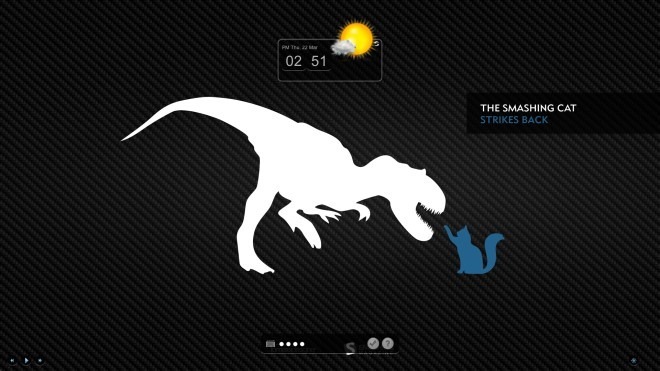
Ja kaut ko nevarat izdomāt,Lietotnē preferencēs ir ļoti detalizēta FAQ un informācijas cilne, kas jums var palīdzēt. Ņemot vērā funkciju skaitu šajā lietotnē, ir vērts 3,99 ASV dolāru cenu zīmi.
Noņemiet ekrāna bloķēšanu no Mac App Store













Komentāri